Como conectar dispositivos Windows 8.1 a redes sem fio via WPS
Se você tiver um laptop, tablet ou híbrido com Windows 8.1 que possa conectar a redes sem fio(wireless network) , talvez precise ou queira usar o padrão WPS(WPS standard) para fazer conexões mais rápidas com algumas redes. Se esse for o seu caso, veja como conectar qualquer dispositivo Windows 8.1 a uma rede sem fio(wireless network) usando o recurso WPS(WPS feature) em qualquer roteador.
NOTA:(NOTE:) Se você precisar de uma atualização sobre o que é WPS (Wi-Fi Protected Setup) , recomendamos que você leia este artigo: O que é WPS ( Wi-Fi Protected Setup )?.
Etapa 1(Step 1) . Abra os encantos e veja(Charms & View) a lista de redes(Networks List)
Primeiro, abra os botões e selecione Configurações(Settings) . Se você não sabe como, aqui está um breve lembrete para você: pressione Windows + C no teclado ou deslize(keyboard or flick) para a esquerda no lado direito da tela, ao usar um dispositivo com toque.

Olhe para a metade inferior do botão Configurações(Settings) . Lá você encontrará o ícone da rede sem fio(wireless network icon) . Clique(Click) ou toque nele.

Etapa 2(Step 2) . Conecte-se à rede sem fio(Wireless Network) via WPS
Na lista de redes, clique ou toque na rede sem fio à(wireless network) qual deseja se conectar.
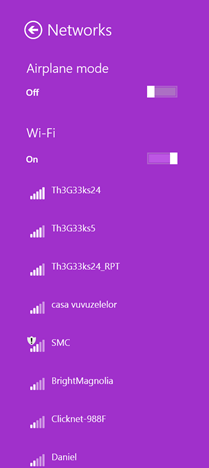
Marque a caixa que diz "Conectar automaticamente"("Connect automatically") se quiser que o Windows 8 se conecte automaticamente a essa rede sempre que estiver dentro do alcance. Em seguida, pressione Conectar(Connect) .

Você será solicitado a digitar a senha para a rede sem fio(wireless network) selecionada .

Nesta etapa, vá para o roteador e pressione(router and press) e segure o botão WPS por alguns segundos. Você encontrará este botão na parte de trás do roteador ou em um lado.

Você notará que o Windows 8.1 recebe automaticamente as configurações sem fio do roteador e se conecta(router and connects) à rede sem fio(wireless network) , sem que você digite a senha.

Agora você será perguntado se deseja encontrar PCs, dispositivos e conteúdo nesta rede. Se esta for uma rede confiável, selecione Sim(Yes) . Caso contrário, selecione Não(No) . Dependendo do que você escolher nesta etapa, o local atribuído à sua conexão de rede(network connection) será alterado. Para saber mais sobre locais de rede e sua função no compartilhamento de rede(network sharing) , leia este guia: O que são locais de (Locations)rede(Network) no Windows 7 e Windows 8 ?.

Agora você está conectado à rede sem fio(wireless network) via WPS . Na próxima vez que você se conectar a esta rede a partir do mesmo computador ou dispositivo(computer or device) , não precisará usar o botão WPS(WPS button) porque o roteador transferiu todas as configurações necessárias para o Windows 8.1(Windows 8.1) , incluindo a senha de segurança(security password) . O Windows(Windows) armazena esses detalhes e os usará automaticamente ao fazer conexões futuras com a mesma rede.
Conclusão
Como você pode ver, conectar-se a uma rede sem fio(wireless network) via WPS é rápido e fácil. Se você tiver alguma dúvida sobre este procedimento, não hesite em perguntar usando o formulário de comentários abaixo.
Related posts
Como se conectar a redes sem fio ocultas no Windows 8 e Windows 8.1
Dicas Geek para gerenciar conexões com redes sem fio no Windows 7
Como se conectar a redes sem fio no Windows 8 e Windows 8.1
Como se conectar a redes sem fio no Windows 7
Como excluir ou esquecer perfis de rede sem fio no Windows 8.1
Altere seu local de rede do Windows 7 para Público, Doméstico ou Trabalho, em 2 etapas
Perguntas simples: O que é um servidor proxy e o que isso significa?
7 maneiras de encontrar seu endereço MAC no Windows -
Como faço para ativar ou desativar o Wi-Fi em Windows 11?
Como encontrar redes sem fio ocultas (SSIDs) em sua área, no Windows
Como alterar o tempo de concessão do DHCP no Windows 10
Como usar o WPS no Windows 10 para se conectar a redes Wi-Fi
O que é o comando ping? O que é ping em aplicativos e jogos? Como usar o ping, no Windows?
O Mapa de Rede - Acesse seus computadores de rede de uma maneira divertida
4 maneiras de aprender sua senha WiFi no Windows 10, quando você a esquece
Quatro maneiras de esquecer uma rede WiFi no Windows 10
3 maneiras de alterar o endereço IP no Windows 10
Instalando um adaptador sem fio USB em um computador desktop
Duplique sua velocidade de WiFi em laptops e tablets Windows com placas de rede Intel
Como personalizar as configurações avançadas de compartilhamento de rede no Windows
